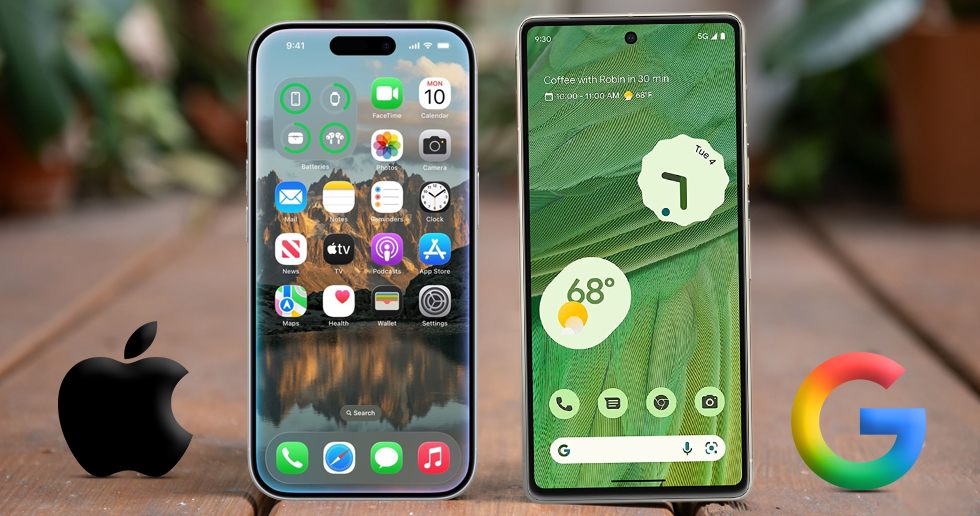شرکت اپل یک اکوسیستم یکپارچه را برای کار با مک، آیفون و آیپد توسعه داده است. در این میان برخی از کاربران به هر دلیلی ممکن است تمایل به استفاده از تلفنهای هوشمند اندرویدی داشته باشند که عملکرد آنها خارج از اکوسیستم اپل است. در این مطلب ۷ اپلیکیشن برتر مک را معرفی میکنیم که برای کاربران تلفنهای هوشمند و تبلیتهای مبتنی بر اندروید کارآمد است.
شرکت اپل در توسعه و عرضه iOS و macOS قابلیتی را با عنوان کانتیویتی عرضه کرده که امکان استفاده یکپارچه میان آیفون و مک را برای شما فراهم میکند، تصور کنید در حال نوشتن یک ایمیل با کامپیوتر مک خود هستید و در همین لحظه مجبور میشوید که مک بوک خود را ببندید و به جای دیگری منتقل شوید. کانتینیویتی در اینجا به کمک شما میآید تا ادامه کار را با استفاده از آیفون خود انجام دهید و ایمیل نیمهکاره را تمام کنید.
Handshake یک ابزار کارآمد برای مدیریت فایلهای اندروید در مک
هر چند که گوگل به عنوان توسعهدهنده اندروید ابزار ساده و پیش پا افتادهای را برای انتقال فایل میان اندروید و مک در نظر گرفته، اما Handshaker میتواند امکانات بهتری را به شما ارائه دهد. با نصب این اپلیکیشن امکان بهتری را برای مرور محتوای فایلها و فولدرهای اندروید رد مک دارید و کافی است پس از باز کردن اپلیکیشن گوشی را با کابل به مک متصل کنید. این اپلیکیشن از ارتباط بی سیم با اندروید شما نیز استفاده میکند که البته به یاد داشته باشید که این اپلیکیشن در گوگل پلی ارائه نشده است و شرکت گوگل به آن مجوزهای لازم برای دانلود مستقیم را نداده است. این اپلیکیشن در مک اپ استور نیز قابل دانلود و نصب است.
Pushbullet برای مشاهده نوتیفیکیشنهای اندروید در مک
Pushbullet یک اپلیکیشن مناسب برای مشاهده نوتیفیکیشنهای اندروید در مک است. وقتی از اندروید استفاده میکنید، قابلیتهایی نظیر مشاهده محتوای آیمسیج از طریق اپل آیدی مشترک روی دستگاههای دستکتاپ و همراه را نخواهید داشت و برای دسترسی به این امکان نیاز به نصب یک نرمافزار دیگر دارید. اپلیکیشن Pushbullet به صورت مستقیم روی مک و اندروید باید نصب شود تا این امکان را برای شما فراهم بیاورد.
Alt-C
Alt-C میتواند امکان داشتن یک کلیپ بورد مشترک را بین اندروید و مک ایجاد کند تا دیگر نیازی به انجام کارهای پیچیده برای انتقال دادهها میان دستگاههای مختلف را نداشته باشید. این اپلیکیشن نیز باید در اندروید و مک به صورت مشترک نصب شود.
Vysor
این اپلیکیشن امکان ریموت زدن مشترک بین دستگاههای اندروید در کامپیوترهای مک را میدهد. این اپلیکیشن را باید در هر دو دستگاه خود نصب کنید تا کارکرد آن به صورت صحیح انجام شود.
VLC Mobile Remote
VLC یک پلیر قدرتمند است و با استفاده از نرمافزار ریموت آن میتوانید اندروید را به ریموت پلیر کامپیوتر مک تبدیل کنید. تصور کنید که با استفاده از کامپیوتر مک یک فیلم را تماشا میکنید و با نصب این نرمافزار دیگر نیازی به استفاده از ماوس یا ترکپد برای کنترل محتوای در حال پخش ندارید، کافی است نرمافزار ریموت را در اندروید باز کنید و پس اتصال مشترک از گوشی محتوای مورد نظر خود را کنترل کنید.
DroidID
این نرمافزار نیز به شما امکان باز کردن قفل مک از طریق اندروید را فراهم میآورد. شما حتی میتوانید از اثر انگشت اندروید برای باز کردن قفل مک استفاده کنید و امکانی شبیه به تاچ آیدی را برای خود فراهم اورید. البته این نرمافزار ممکن است از نظر امنیتی زیاد مورد تأیید نباشد. با این حال میتوانید با پذیرش ریسک آن استفاده کنید.
Unified Remote
یک اپلیکیشن کراس پلتفرم برای کنترل ماوس و کیبورد مک از طریق اندروید است که امکانات بسیار زیادی دارد. این اپلیکیشن برای هر نرمافزار کاربردی از پلیرها گرفته تا پاور پوینت یک رابط کاربری ویژه دارد تا روند کار از طریق ریموت آسان باشد. حتی برای اجرای بازی نیز این اپلیکشن امکان تبدیل به دسته و کنترلر تاچ مخصوص را دارد.